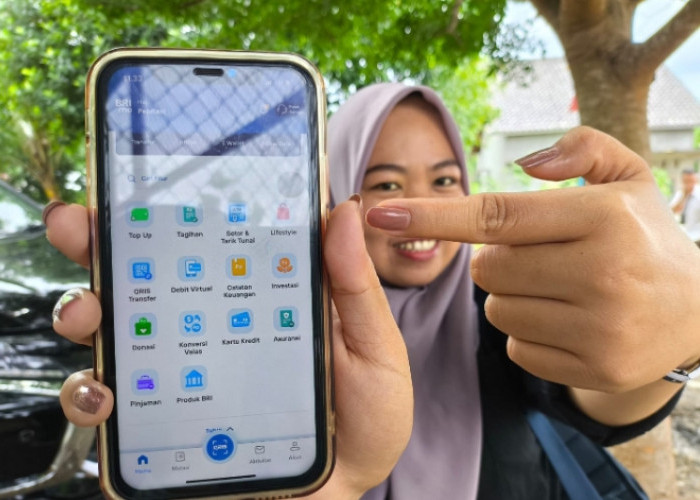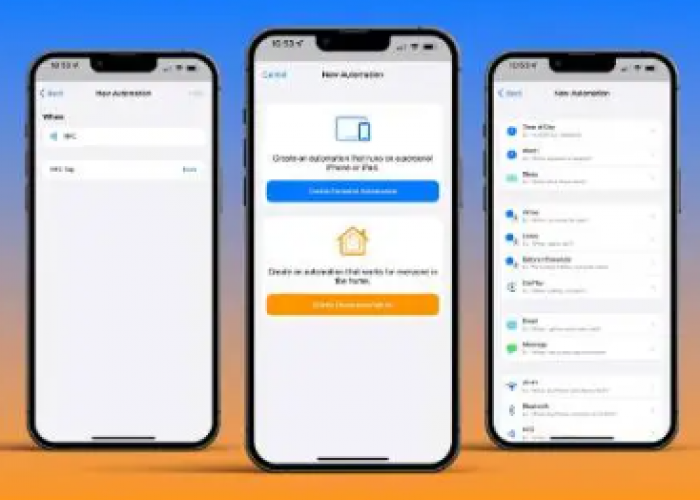Mengatasi Zoom Tidak Menghasilkan Suara di Android dan iPhone
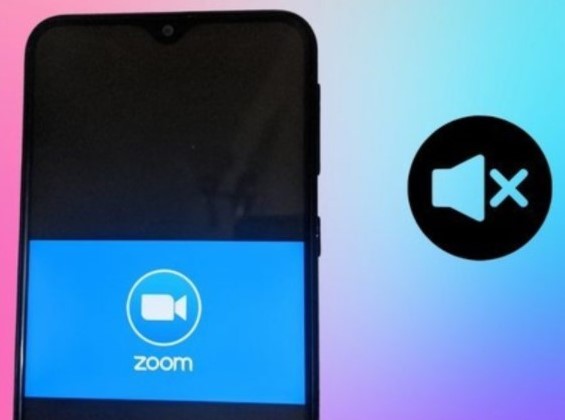
Mengatasi Masalah Aplikasi Zoom Tidak Menghasilkan Suara di Android dan iPhone--
DISWAYJATENG.ID - Apakah Anda mengalami masalah dengan aplikasi Zoom yang tidak menghasilkan suara apa pun di Android atau iPhone Anda? Ini bisa menjadi masalah yang membuat frustrasi, terutama saat Anda mencoba mengadakan konferensi video atau rapat virtual yang penting.
Namun jangan khawatir, ada beberapa langkah pemecahan masalah yang dapat Anda lakukan untuk mengatasi masalah ini. Pada artikel ini, kami akan memandu Anda melalui proses memperbaiki masalah suara pada aplikasi Zoom untuk perangkat Android dan iPhone.
BACA JUGA:Seni Bercakap dengan Gemini secara Langsung di Ponsel Android
Langkah Pemecahan Masalah untuk Perangkat Android:
1. Periksa Pengaturan Suara Perangkat:
Hal pertama yang harus Anda lakukan adalah memeriksa pengaturan suara di perangkat Android Anda. Pastikan volume dinaikkan dan perangkat tidak dalam mode senyap. Juga, periksa apakah aplikasi Zoom memiliki izin untuk mengakses audio perangkat.
2. Mulai ulang Aplikasi Zoom:
Terkadang, memulai ulang aplikasi Zoom saja dapat menyelesaikan masalah suara. Tutup aplikasi sepenuhnya lalu buka kembali untuk melihat apakah suaranya berfungsi.
3. Perbarui Aplikasi Zoom:
Sangat penting untuk terus memperbarui aplikasi Zoom Anda ke versi terbaru. Buka Google Play Store, cari aplikasi Zoom, dan lihat apakah ada pembaruan yang tersedia. Memperbarui aplikasi dapat memperbaiki bug atau masalah apa pun yang menyebabkan masalah suara.
4. Periksa Koneksi Jaringan:
Koneksi jaringan yang buruk juga dapat memengaruhi kualitas audio pada aplikasi Zoom. Pastikan Anda memiliki koneksi internet yang stabil dan coba beralih antara Wi-Fi dan data seluler untuk melihat apakah itu menyelesaikan masalah.
5. Instal ulang Aplikasi Zoom:
Jika tidak ada langkah di atas yang berhasil, Anda dapat mencoba mencopot pemasangan aplikasi Zoom dari perangkat Android Anda, lalu memasangnya kembali dari Google Play Store. Ini dapat membantu mengatur ulang pengaturan apa pun yang mungkin menyebabkan masalah suara.
Cek Berita dan Artikel lainnya di Google News
Sumber: